电脑防火墙关闭教程,一文全掌握!
宝子们,在使用电脑时,有时会遇到防火墙阻挡某些操作的情况,比如安装特定软件、进行网络调试,这时候就需要暂时关闭防火墙啦。不过关闭防火墙存在安全风险,操作完成后记得及时开启哦!今天就给大家分享
Windows、macOS、Linux 系统下关闭防火墙的方法
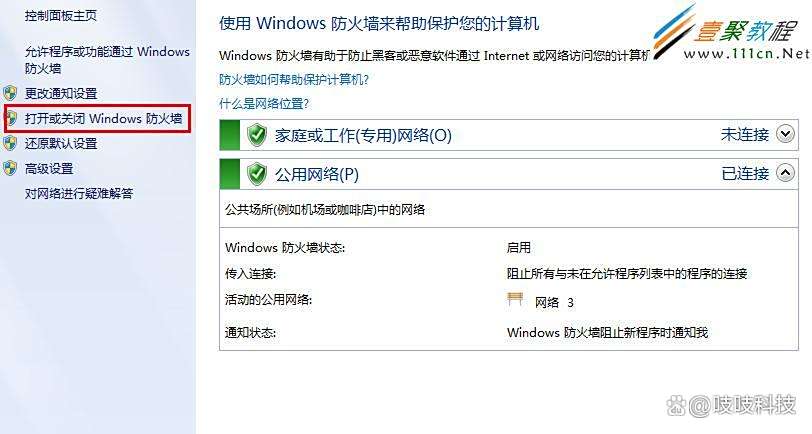
Windows 系统
方法一:通过控制面板关闭
点击电脑桌面左下角的【开始】按钮,在弹出的菜单中选择【设置】。
在设置窗口中,找到并点击【控制面板】选项(如果没找到,可在搜索框中输入 “控制面板” 查找)。
在控制面板里,将查看方式设置为 “类别”,然后点击【系统和安全】选项。
进入系统和安全页面后,点击【Windows Defender 防火墙】。
在防火墙界面左侧菜单栏中,选择【启用或关闭 Windows Defender 防火墙】。
在弹出的窗口中,分别在 “专用网络设置” 和 “公用网络设置” 下,选择【关闭 Windows Defender 防火墙(不推荐)】选项,最后点击【确定】保存设置。
方法二:通过设置界面关闭
按下 Win + I 组合键,快速打开设置界面。
点击左侧的【隐私和安全性】,接着在 “Windows 安全中心” 中找到并点击【防火墙和网络保护】。
这里会显示 “域网络”“专用网络”“公用网络” 等网络位置,分别点击它们,然后将每个网络位置设置下的【Windows Defender 防火墙】开关切换到 “关” 的状态。
方法三:通过服务管理器关闭
右键点击桌面上的【此电脑】图标,选择【管理】选项。
在计算机管理界面中,展开左侧的【服务和应用程序】,点击【服务】。
在右侧服务列表中,找到【Windows Defender Firewall】服务,双击打开它的属性窗口。
在属性窗口的 “常规” 选项卡中,将 “启动类型” 改为【禁用】,然后点击【确定】保存更改。此时防火墙服务将停止运行,防火墙也就关闭了。
macOS 系统
点击屏幕左上角的苹果图标,在下拉菜单中选择【系统偏好设置】。
在系统偏好设置窗口中,找到并点击【安全性与隐私】图标。
切换到【防火墙】选项卡,如果防火墙已开启,此时点击左下角的锁图标,输入管理员密码解锁设置。
解锁后,点击【关闭防火墙】按钮,确认关闭即可。
Linux 系统
Linux 系统的防火墙关闭方法因发行版而异,这里以常见的 iptables 防火墙和 firewalld 防火墙为例。
iptables 防火墙
方法一:编辑配置文件
打开终端,使用文本编辑器(如 vim)编辑配置文件/etc/sysconfig/iptables(不同发行版路径可能略有差异)。找到文件中的所有规则,将其删除,然后保存并退出编辑器。
方法二:使用命令
在终端中输入命令iptables -F,回车执行。该命令会清空所有 iptables 规则,相当于关闭了防火墙。
firewalld 防火墙
方法一:编辑配置文件
打开终端,使用文本编辑器编辑配置文件/etc/firewalld/firewalld.conf。在文件中找到Enabled字段,将其值从yes修改为no,保存并退出。
方法二:使用命令
在终端中依次输入以下命令:
systemctl stop firewalld (停止 firewalld 服务)
systemctl disable firewalld (禁用 firewalld 服务开机自启)
宝子们,以上就是不同系统关闭防火墙的方法啦,赶紧收藏备用吧!不过再次提醒,关闭防火墙会降低电脑安全性,操作要谨慎,完成后及时开启哦。要是还有疑问,欢迎在评论区留言~
#电脑防火墙#
作者声明:作品含AI生成内容








